0x80270300 Xbox-Fehler: So beheben Sie ihn schnell
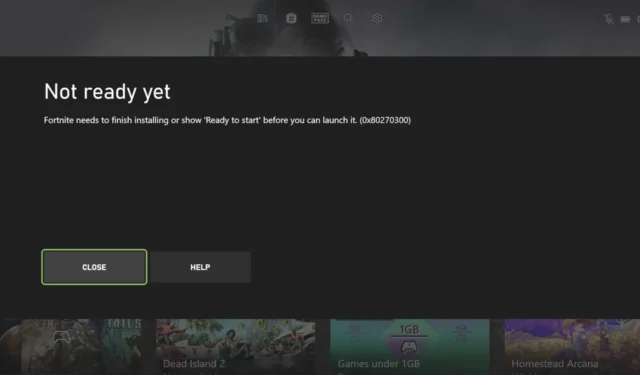
Zahlreiche Xbox One-Benutzer sind beim Versuch, Spiele auf ihrer Konsole zu aktualisieren oder zu installieren, auf den Xbox-Fehlercode 0x80270300 gestoßen, unabhängig davon, ob sie digitale oder Disc-basierte Versionen verwenden.
Der Schwerpunkt dieses Artikels liegt auf der Untersuchung des Xbox-Fehlercodes 0x80270254 , der ausführlich behandelt wurde.
Wir konzentrieren uns nun jedoch auf die Behebung dieses störenden Fehlers und bieten eine umfassende Anleitung zur Fehlerbehebung. Begleiten Sie uns, während wir die wesentlichen Schritte zur Behebung dieses ärgerlichen Problems aufdecken.
Was ist der Xbox-Fehler 0x80270300?
Dies ist ein Xbox-Fehler und wird durch Folgendes verursacht:
- Aufgrund laufender Spielaktualisierungen im Hintergrund oder eines beschädigten Spiels.
- Systemstörungen auf Ihrer Konsole.
Wie behebe ich den Xbox-Fehler 0x80270300?
Sie können dieses Problem manchmal beheben, indem Sie Folgendes tun:
- Starten Sie die Xbox-Konsole neu und prüfen Sie, ob das Problem dadurch behoben wird.
1. Setzen Sie die Xbox vorsichtig zurück
- Drücken Sie die XboxTaste auf der Konsole.
- Wählen Sie als Nächstes „Profil & System“ aus .
- Scrollen Sie zu Einstellungen und suchen Sie dann nach System .
- Wählen Sie nun Konsoleninfo aus .
- Wählen Sie anschließend „Konsole zurücksetzen“ aus .
- Wählen Sie abschließend „Zurücksetzen und meine Spiele und Apps beibehalten“ auf der Bestätigungsseite aus .
2. Löschen Sie das Spiel und installieren Sie es erneut
- Drücken Sie die Xbox-Taste, um die Anleitung zu öffnen, und wählen Sie dann Meine Spiele und Apps aus .
- Überwachen Sie das Spiel, drücken Sie die Menütaste auf Ihrem Controller und wählen Sie „Deinstallieren“ aus .
- Scrollen Sie zu „Bereit zur Installation“ , suchen Sie das Spiel und installieren Sie es erneut .
3. Überprüfen Sie, ob das Spiel aktualisiert wird
- Gehen Sie auf Ihrem Startbildschirm zu „ Meine Spiele und Apps“ und wählen Sie „ Alle anzeigen“ aus .
- Wählen Sie Verwalten .
- Wählen Sie nun „Warteschlange“, um zu sehen, ob das Spiel, das Sie spielen möchten, ein Update erhält.
Wir warten gespannt auf Ihr Feedback zu diesem Thema. Bitte zögern Sie nicht, unten einen Kommentar zu hinterlassen und uns mitzuteilen, welche Lösung sich für Sie als am effektivsten erwiesen hat. Ihre Erkenntnisse sind von größter Bedeutung und werden sehr geschätzt.



Schreibe einen Kommentar